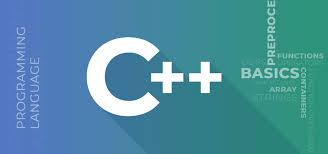Android调用webView加载网页的时候,有这样一个需求,拦截某一个链接不执行此链接,执行跳转到其他activity页面。webview的setWebViewClient方法中提供了几个api:
// 此回调是拦截点击要跳转的url链接,并对请求的url链接做修改(添加删除字段)
public WebResourceResponse shouldInterceptRequest(WebView view, String url)
// 在点击请求的链接时才会调用,重写此方法返回true表明点击网页里面的链接还是在当前的webview里跳转,不跳到浏览器那边。这个函数我们可以做很多操作,比如我们读取到某些特殊的URL,于是就可以不打开地址,取消这个操作,进行预先定义的其他操作,这对一个程序是非常必要的。
public boolean shouldOverrideUrlLoading(WebView view, String url)
打开特定Activity
webView.setWebViewClient(new WebViewClient() {
` @Override
public boolean shouldOverrideUrlLoading(WebView view, String url) {
// 判断url链接中是否含有某个字段,如果有就执行指定的跳转(不执行跳转url链接),如果没有就加载url链接
if (url.contains("/mproduct-")) {
Intent i = new Intent(MainActivity.this, MainActivity.class);
startActivity(i);
return true;
} else {
return false;
}
}
});`
webview的一些其他设置
//点击返回键,返回上一个页面,而不是退出程序
public boolean onKeyDown(int keyCode, KeyEvent event) {
if (keyCode == KeyEvent.KEYCODE_BACK && webView.canGoBack()) {
webView.goBack();// 返回前一个页面
return true;
}
return super.onKeyDown(keyCode, event);
}
@Override
protected void onDestroy() {
super.onDestroy();
//清除webview缓存
webView.clearCache(true);
}
private void initView() {
webView = (WebView) findViewById(R.id.webView); WebSettings settings = webView.getSettings(); settings.setJavaScriptEnabled(true); // 设置支持缩放 settings.setBuiltInZoomControls(true); // 不支持缩放 settings.setSupportZoom(false); // 将图片调整到适合webview大小 settings.setUseWideViewPort(false); // 缩放至屏幕的大小 settings.setLoadWithOverviewMode(true); // 支持缓存 settings.setCacheMode(WebSettings.LOAD_CACHE_ELSE_NETWORK); }
WebSettings 的常用方法介绍:
-
setJavaScriptEnabled(true); //支持js
-
setPluginsEnabled(true); //支持插件
-
setUseWideViewPort(false); //将图片调整到适合webview的大小
-
setSupportZoom(true); //支持缩放
-
setLayoutAlgorithm(LayoutAlgorithm.SINGLE_COLUMN); //支持内容重新布局
-
supportMultipleWindows(); //多窗口
-
setCacheMode(WebSettings.LOAD_CACHE_ELSE_NETWORK); //关闭webview中缓存
-
setAllowFileAccess(true); //设置可以访问文件
-
setNeedInitialFocus(true); //当webview调用requestFocus时为webview设置节点
-
webview webSettings.setBuiltInZoomControls(true); //设置支持缩放
-
setJavaScriptCanOpenWindowsAutomatically(true); //支持通过JS打开新窗口
-
setLoadWithOverviewMode(true); // 缩放至屏幕的大小
-
setLoadsImagesAutomatically(true); //支持自动加载图片
WebViewClient 的方法全解:
-
doUpdateVisitedHistory(WebView view, String url, boolean isReload) //(更新历史记录)
-
onFormResubmission(WebView view, Message dontResend, Message resend) //(应用程序重新请求网页数据)
-
onLoadResource(WebView view, String url) // 在加载页面资源时会调用,每一个资源(比如图片)的加载都会调用一次。
-
onPageStarted(WebView view, String url, Bitmap favicon) //这个事件就是开始载入页面调用的,通常我们可以在这设定一个loading的页面,告诉用户程序在等待网络响应。
-
onPageFinished(WebView view, String url) //在页面加载结束时调用。同样道理,我们知道一个页面载入完成,于是我们可以关闭loading 条,切换程序动作。
-
onReceivedError(WebView view, int errorCode, String description, String failingUrl)// (报告错误信息)
-
onReceivedHttpAuthRequest(WebView view, HttpAuthHandler handler, String host,String realm)//(获取返回信息授权请求)
-
onReceivedSslError(WebView view, SslErrorHandler handler, SslError error) //重写此方法可以让webview处理https请求。
-
onScaleChanged(WebView view, float oldScale, float newScale) // (WebView发生改变时调用)
-
onUnhandledKeyEvent(WebView view, KeyEvent event) //(Key事件未被加载时调用)
-
shouldOverrideKeyEvent(WebView view, KeyEvent event)//重写此方法才能够处理在浏览器中的按键事件。
-
shouldOverrideUrlLoading(WebView view, String url)
 51工具盒子
51工具盒子